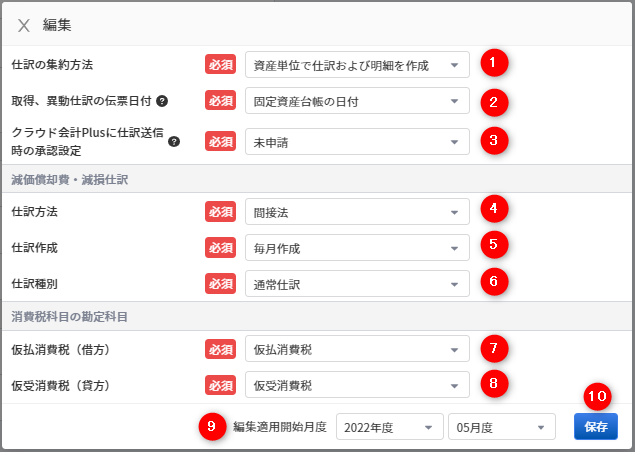概要
このガイドでは、「自動仕訳」画面の操作方法についてご説明します。
「自動仕訳」画面では、資産科目ごとの仕訳ルールなどを設定できます。
対象ページ
設定>自動仕訳
対象のお客さま
マネーフォワード クラウド固定資産を「経理担当者」権限でご利用中のお客さま
※「システム管理者」「総務担当者」「監査」権限の場合は画面の閲覧のみ可能です。
目次
画面の説明
「自動仕訳」画面は、「基本情報」画面と「資産科目ごとの自動仕訳ルール」画面に分かれています。
「基本情報」画面
「基本情報」画面で「編集」ボタンをクリックすると、仕訳作成に関する基本設定が行えます。
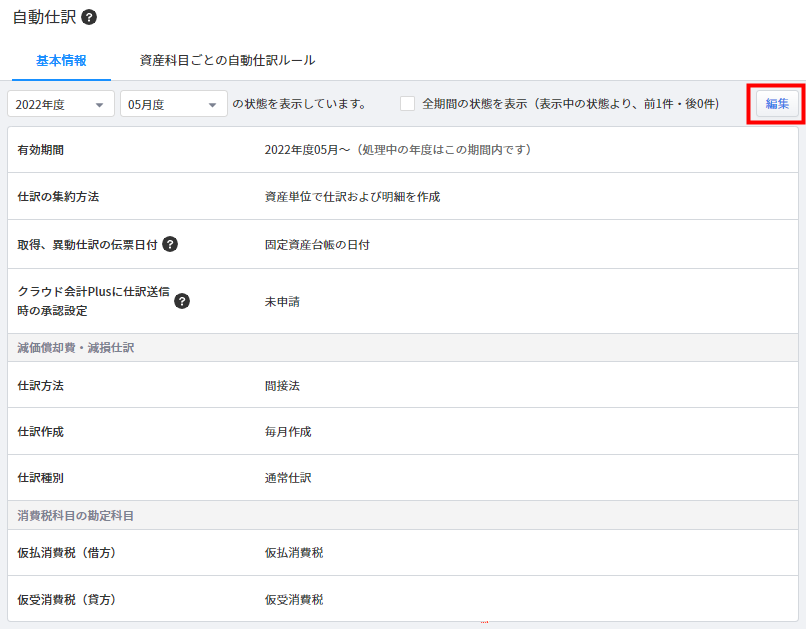
| 番号 | 項目 | 項目の説明 |
|---|---|---|
| ① | 仕訳の集約方法 | 仕訳や明細の集計単位を設定します。 「資産科目単位で仕訳および明細を作成」「資産科目単位で仕訳を作成、資産単位で明細を作成」「資産単位で仕訳および明細を作成」から選択してください。 詳細はこちらのガイドをご参照ください。 |
| ② | 取得、異動仕訳の伝票日付 | 取得仕訳や異動仕訳の伝票日付とする日付を設定します。 「固定資産台帳の日付」または「会計期間の末日付」を選択してください。 |
| ③ | クラウド会計Plusに仕訳送信時の承認設定 | クラウド会計Plusに送信する仕訳の承認ステータスを設定します。 「未申請」または「承認済」を選択してください。 |
| ④ | 仕訳方法 | 仕訳の作成方法を「間接法」と「直接法」から選択します。 資産科目の資産区分が「無形固定資産」の場合、「間接法」に設定されていても、直接法で仕訳が作成されます。 【具体例】 「無形固定資産」の場合、以下のような仕訳が作成される。 借方:減価償却費 100円 / 貸方: 資産勘定(ソフトウェアなど) 100円 |
| ⑤ | 仕訳作成 | 仕訳の作成頻度を設定します。 「毎月作成」または「四半期単位で作成」を選択してください。 |
| ⑥ | 仕訳種別 | 仕訳を「通常仕訳」「決算整理仕訳」のどちらで作成するかを設定します。 「決算整理仕訳」を選択すると、以下の挙動となります。
|
| ⑦ | 仮払消費税(借方) | 仮払消費税に使用する勘定科目を選択します。 |
| ⑧ | 仮受消費税(貸方) | 仮受消費税に使用する勘定科目を選択します。 |
| ⑧ | 編集適用開始月度 | この設定の適用を開始する年月を選択します。 |
| ⑨ | 保存 | クリックすると、設定内容を保存できます。 |
「資産科目ごとの自動仕訳ルール」画面
「資産科目ごとの自動仕訳ルール」画面では、資産科目の行をクリックすることで、資産科目ごとの自動仕訳ルールを設定できます。
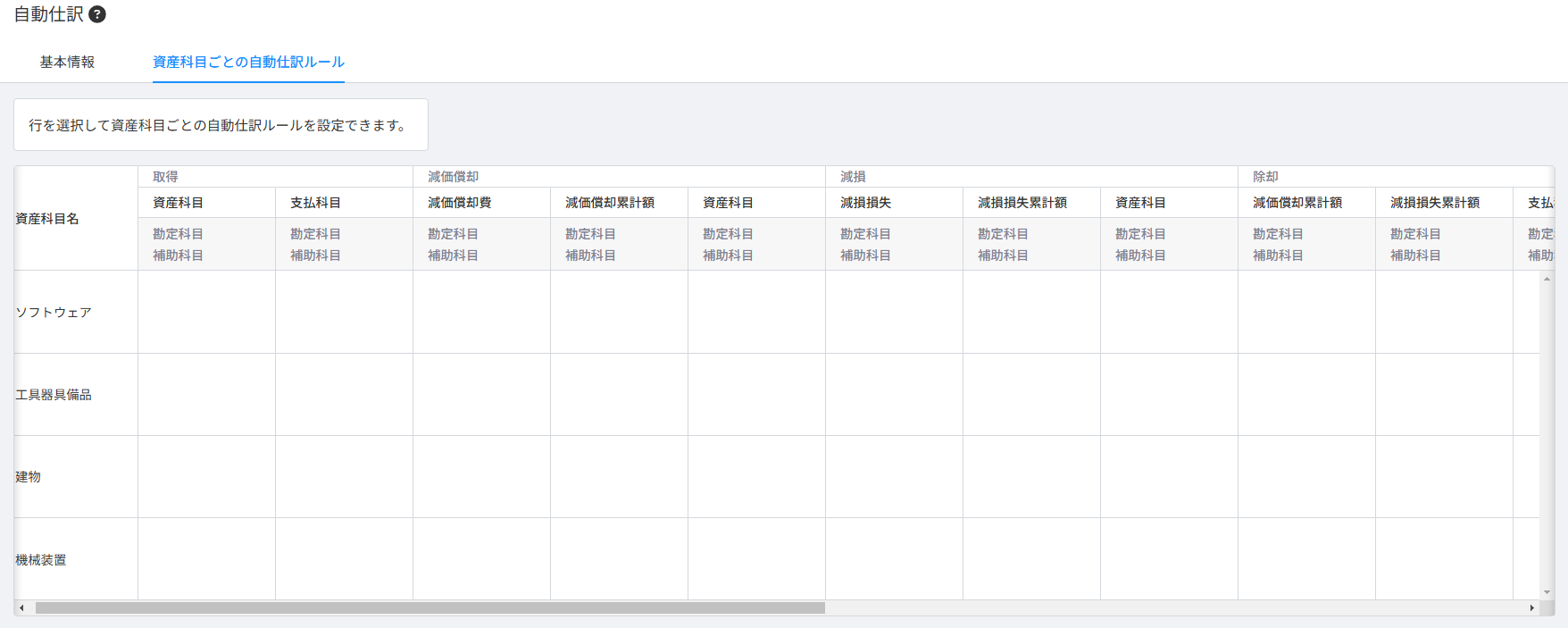
自動仕訳ルールの設定方法
自動仕訳ルールを新規作成する
- 「自動仕訳」>「資産科目ごとの自動仕訳ルール」画面でルールを設定する資産科目の行をクリックします。
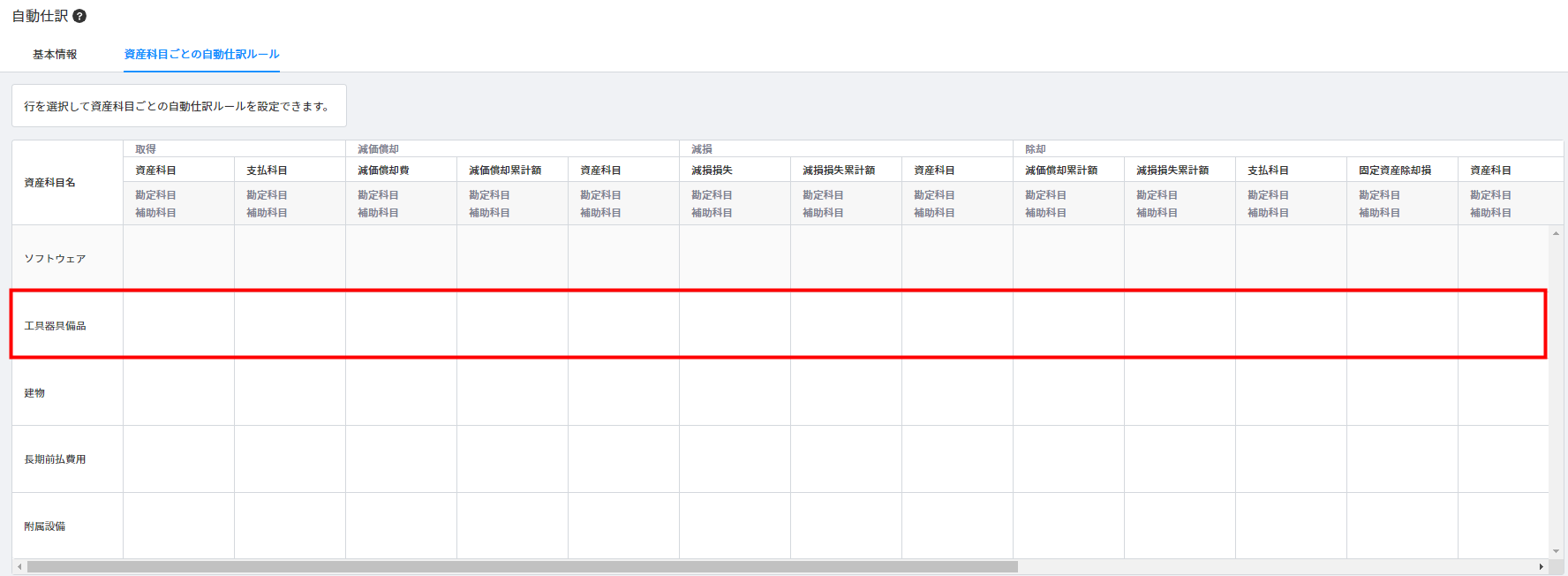
- 自動仕訳ルールの編集画面で「勘定科目」と「補助科目」のプルダウンをクリックし、科目を選択します。

- 画面右下の「保存」ボタンをクリックします。

他の資産科目の自動仕訳ルールをコピーする
- 「自動仕訳」>「資産科目ごとの自動仕訳ルール」画面でルールを設定する資産科目の行をクリックします。
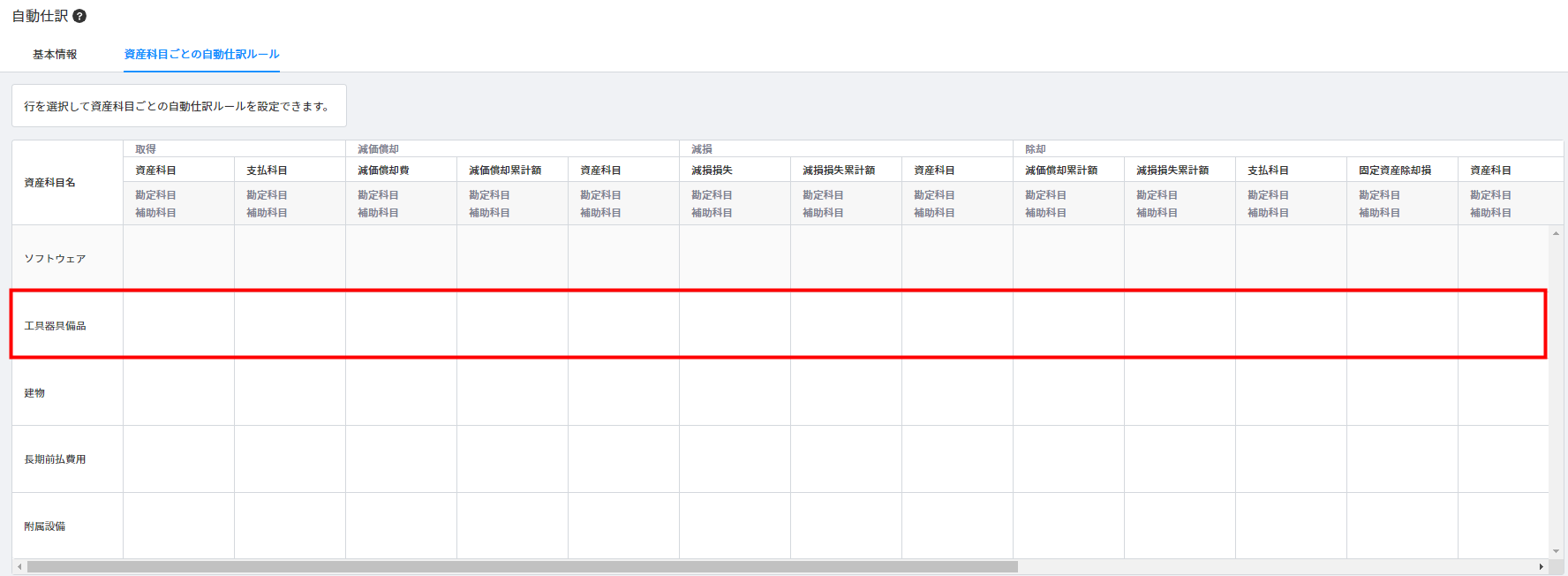
- 自動仕訳ルールの編集画面上部にある「他の資産科目の自動仕訳ルールをコピーする」をクリックします。

- 「自動仕訳ルールをコピーする資産科目の選択」画面でプルダウンをクリックし、コピー元の資産科目を選択します。
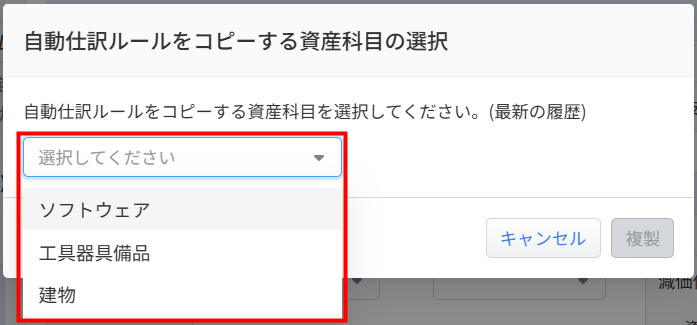
- 「複製」ボタンをクリックします。
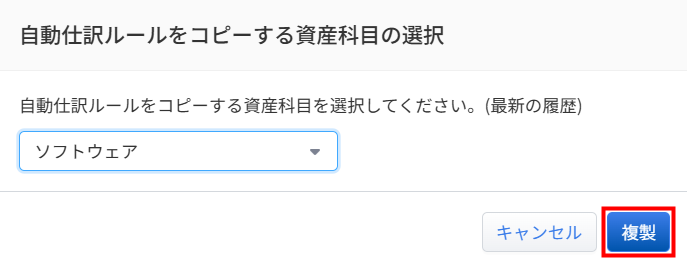
- コピー元の自動仕訳ルールが表示されたことを確認し必要に応じて修正します。

- 画面右下の「保存」ボタンをクリックします。

自動仕訳ルールの編集方法
- 「自動仕訳」>「資産科目ごとの自動仕訳ルール」画面でルールを編集する資産科目の行をクリックします。
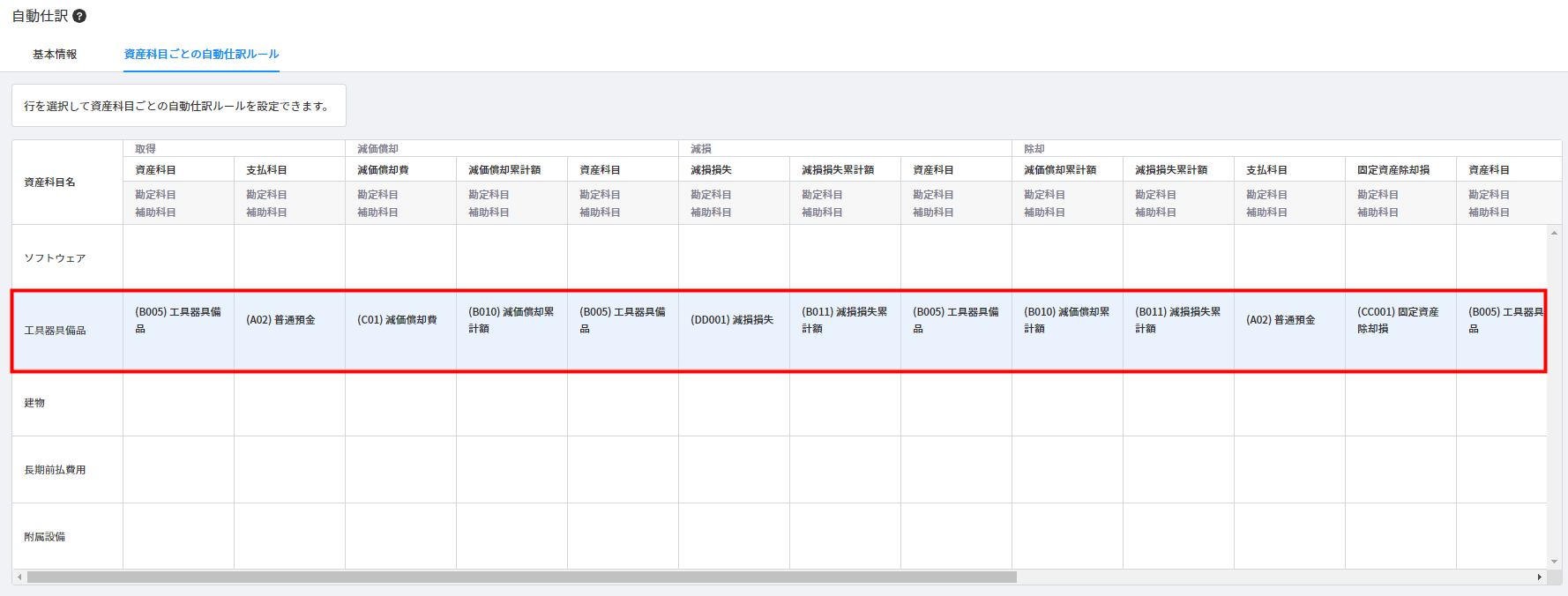
- 自動仕訳ルールの詳細画面右上にある「編集」ボタンをクリックします。
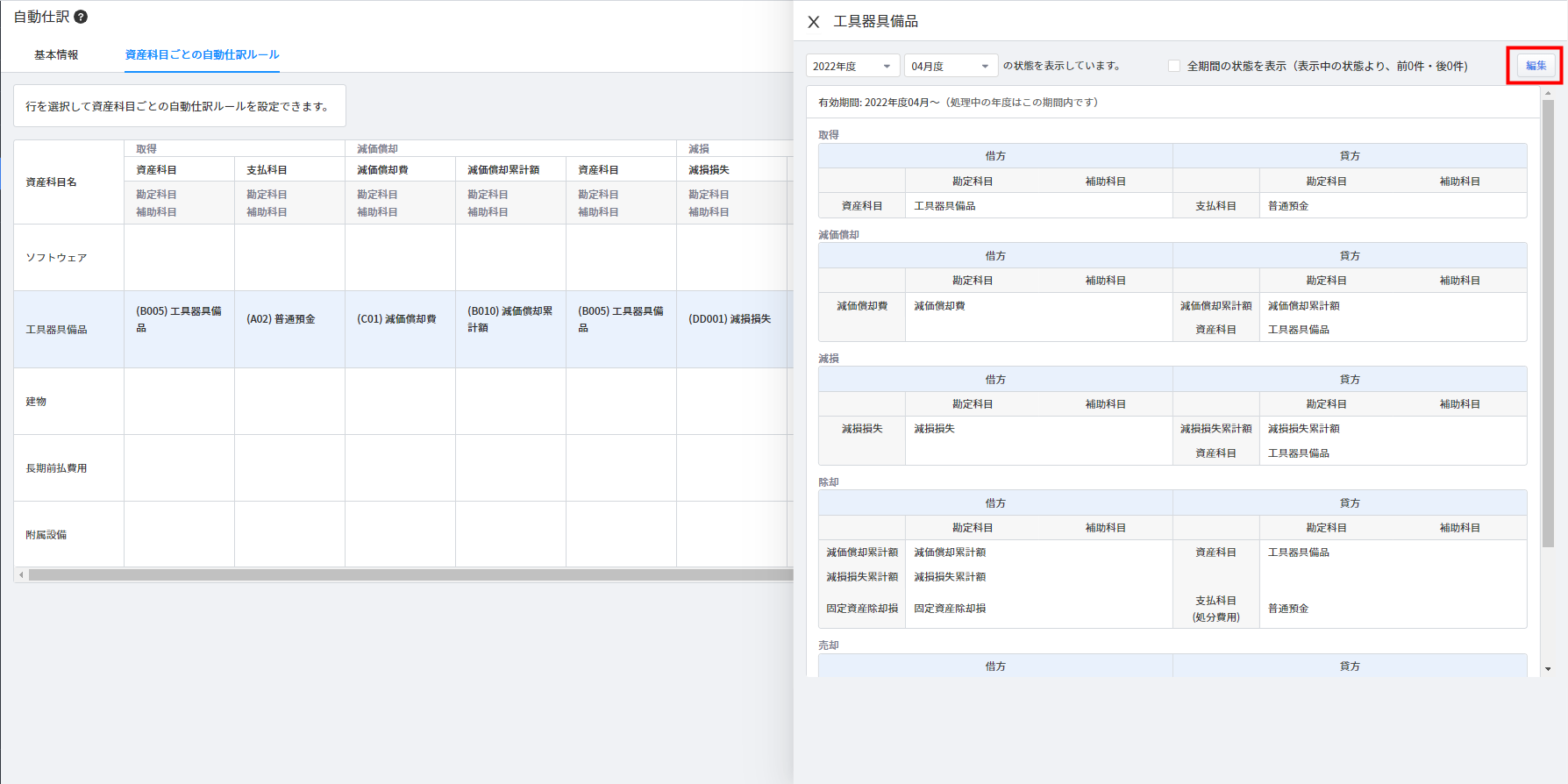
- 自動仕訳ルールの編集画面で内容を編集し、「保存」ボタンをクリックします。

<ご注意>
固定資産の処理に使用されている資産科目に紐づく自動仕訳ルールは編集できません。
固定資産の処理に使用されている資産科目に紐づく自動仕訳ルールは編集できません。
自動仕訳ルールを削除方法
- 「自動仕訳」>「資産科目ごとの自動仕訳ルール」画面でルールを削除する資産科目の行をクリックします。
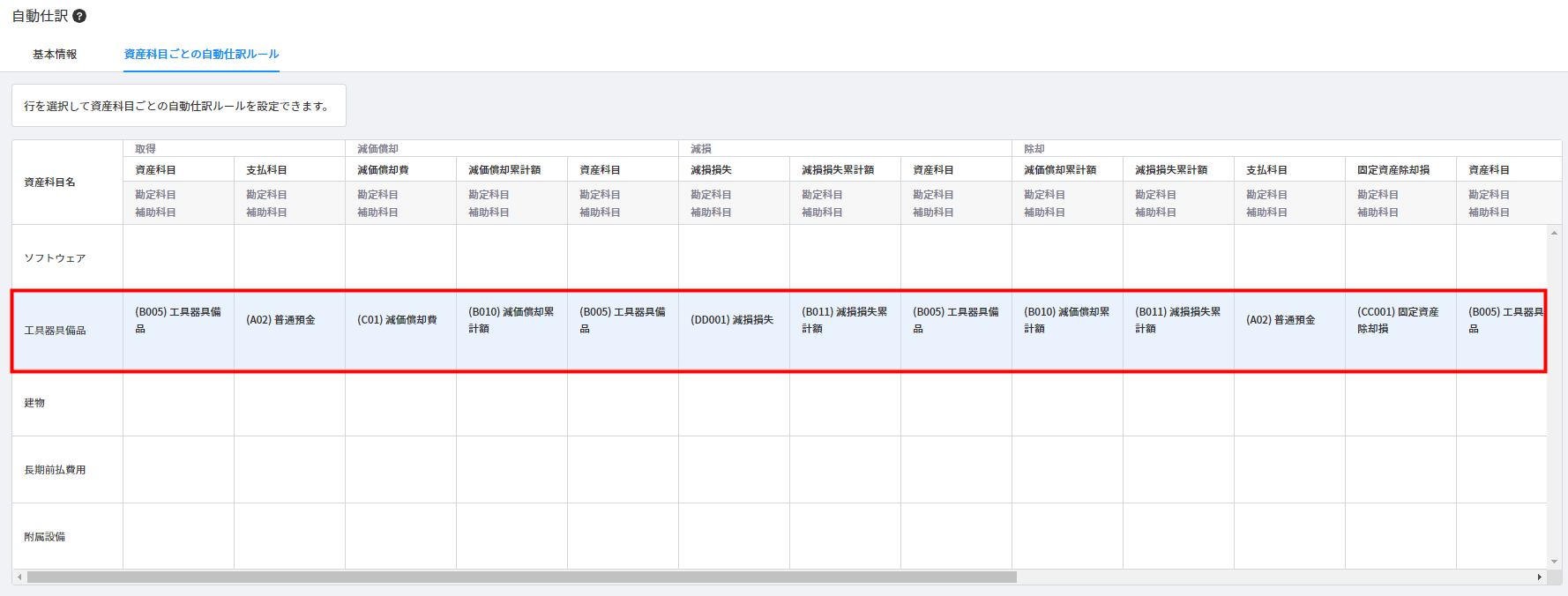
- 自動仕訳ルールの詳細画面右上にある「編集」ボタンをクリックします。
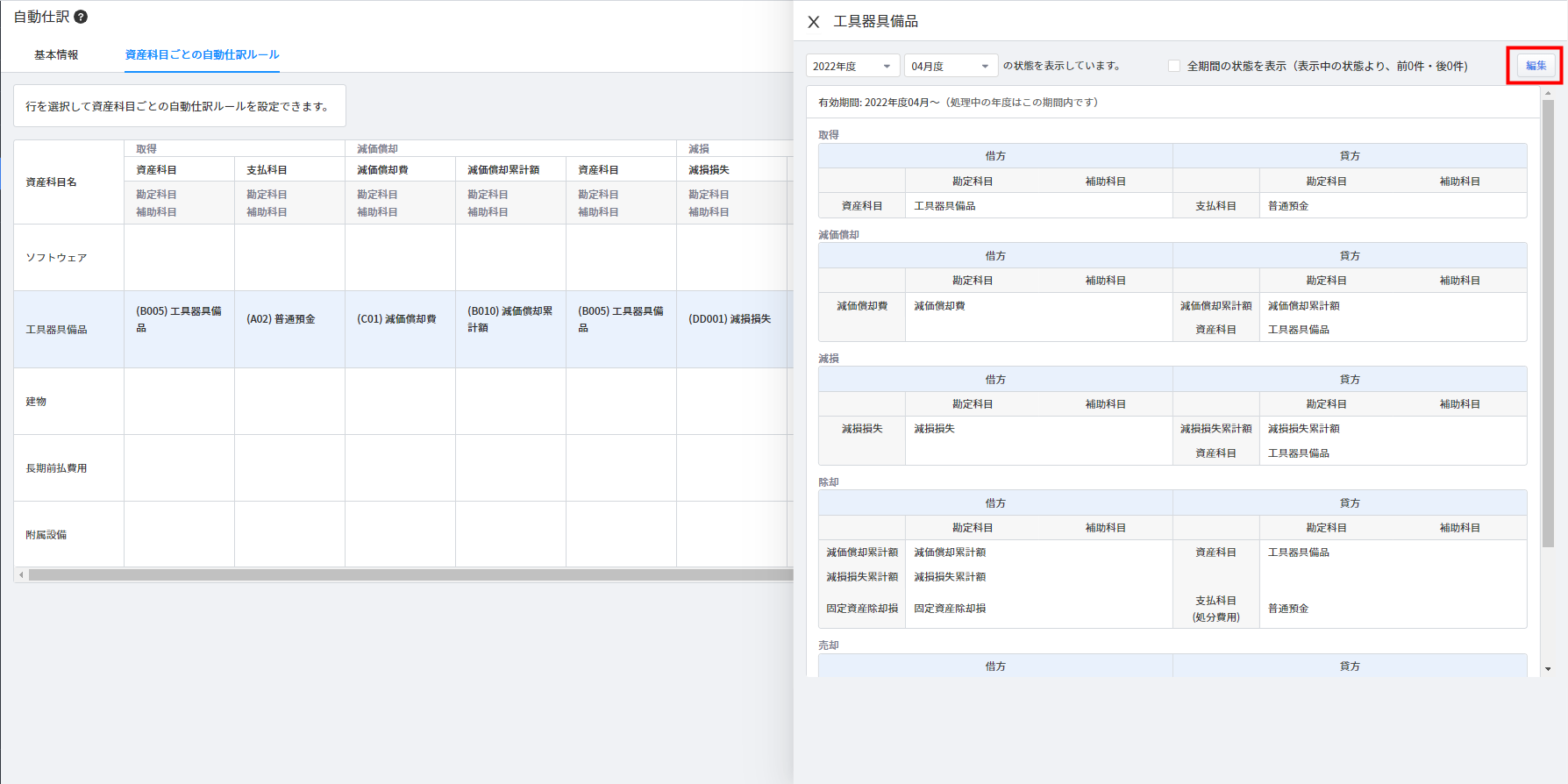
- 自動仕訳ルールの編集画面で「全期間の状態を表示」にチェックを入れ、画面右下の「削除」ボタンをクリックします
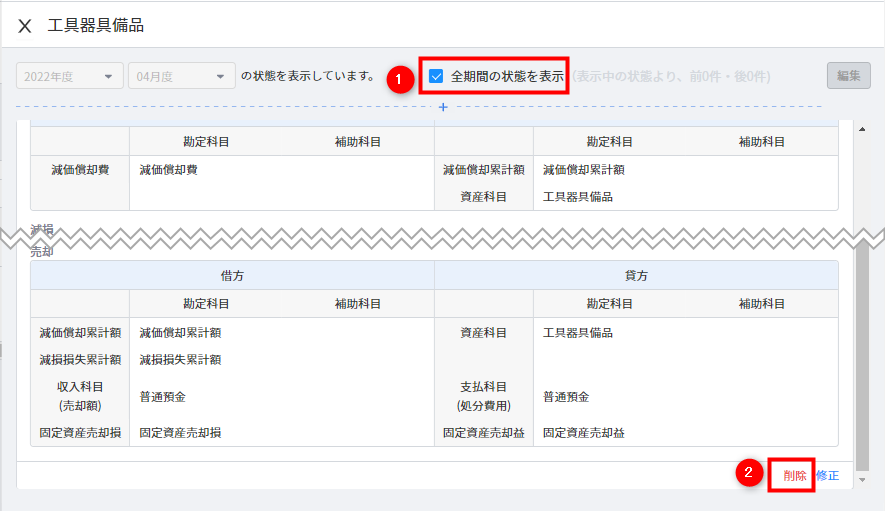
- 「履歴の削除」画面を確認し、問題がなければ「削除」ボタンをクリックします。
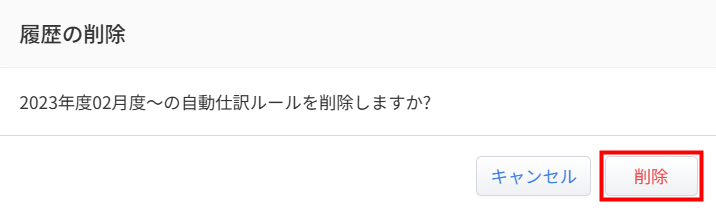
<ご注意>
- 削除した自動仕訳ルールを削除前の状態に戻すことはできません。
- すでに仕訳の作成に使用されている自動仕訳ルールは削除できません。
「無形固定資産」における注意事項
「資産区分」で「無形固定資産」を選択した資産科目に紐づく固定資産は、自動仕訳ルールの設定に関係なく、直接法で減価償却仕訳が作成されます。
詳細は以下のガイドをご参照ください。
「資産科目」の使い方
更新日:2025年11月20日
※本サポートサイトは、マネーフォワード クラウドの操作方法等の案内を目的としており、法律的またはその他アドバイスの提供を目的としたものではありません。当社は本サイトに記載している内容の正確性・妥当性の確保に努めておりますが、実際のご利用にあたっては、個別の事情を適宜専門家に相談するなど、ご自身の判断でご利用ください。
このページで、お客さまの疑問は解決しましたか?
評価をご入力いただき、ご協力ありがとうございました。
頂いた内容は、当サイトのコンテンツの内容改善のためにのみ使用いたします。